
Lär dig hur du ändrar din Androids skärmupplösning enligt dina önskemål och det också utan att rota din Android-telefon med hjälp av ADB-verktyg och utföra några enkla kommandon i den för att ändra upplösningen på definierade pixlar.
I vissa av Android-enheterna finns det standardfunktion för att konvertera Android-läge till normalt telefonläge och något annat läge som surfplatta och phablet-läge som ändrar upplösning och för det måste du starta om din Android-enhet för att tillämpa det läget och om du kan växla mellan alla dessa lägen i din Android utan att starta om din enhet då måste du rota din Android. Men många av användarna vill inte rota sin Android och det är därför jag har skrivit den här artikeln. Så här diskuterar jag samma tweak som du enkelt kan växla mellan dessa lägen eller ändra Android-skärmupplösning utan att rota din Android. Så ta en titt på den kompletta guiden som diskuteras nedan för att fortsätta.
Hur du ändrar din Androids skärmupplösning utan att rota
Metoden är ganska enkel och du behöver bara lägga till några kommandon för att ändra upplösningen på din enhet genom att köra dem via USB-felsökning. Så följ stegen nedan för att fortsätta.
Steg för att ändra Androids skärmupplösning utan att rota:
Steg 1. Först och främst måste du aktivera USB Debugging på din Android-enhet. Tja, för det måste du gå till Inställningar> Om sidan> Byggnummer. Nu måste du trycka på byggnumret 7 gånger tills du ser ett meddelande som talar om att utvecklaralternativen är aktiverade.
Steg 2. I nästa steg måste du gå över till Inställningar > Utvecklaralternativ > USB-felsökning. Där måste du aktivera USB-felsökningsläget.
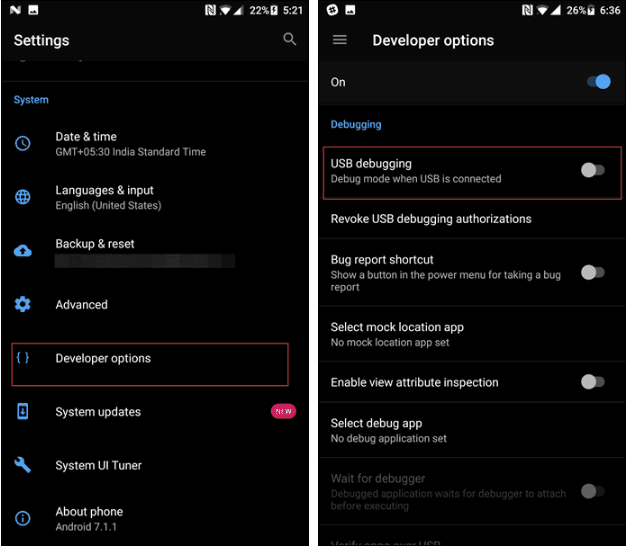
Steg 3. Anslut nu din Android-enhet till din dator via USB-kabel och öppna sedan Kommandotolken på din dator. Där måste du ange följande kommando
adb skal
Vänta några sekunder och skriv sedan in följande kommando
dumpsys display | grep mBaseDisplayInfo
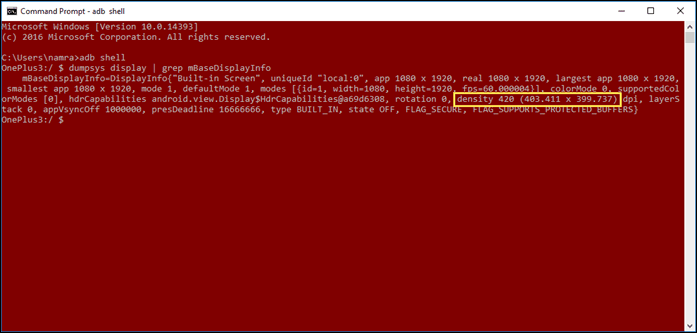
Där måste du leta efter densitetsvärdet som visas i skärmdumpen ovan. Notera de befintliga DPI-värdena och sedan måste du byta ut dem.
Steg 4. Nåväl, Androids DPI-värden varierar mellan 120 och 640. Du måste välja den perfekta DPI som kommer att balansera med din telefonstorlek. Du måste ange kommandot nedan i kommandotolken och se till att ändra [DPI] med de värden du väljer.
wm densitet [DPI] && adb omstart
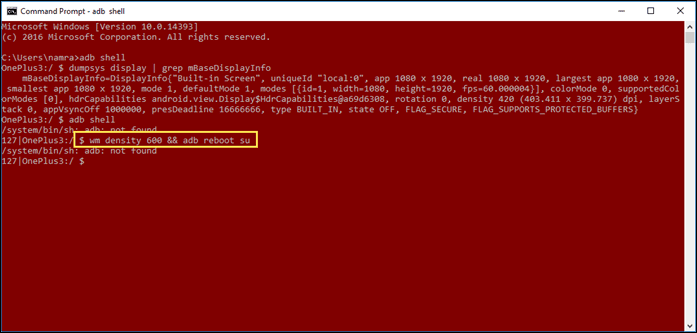
Det är allt! Detta är vad du behöver göra om du vill ändra din Androids skärmupplösning. Din telefon kommer nu att starta om och du kommer att se en skärm med annan upplösning.
Så ovanstående diskussion handlar om hur man ändrar Androids skärmupplösning utan att rota. Använd metoden och ändra enkelt upplösningen på din enhet enligt dina önskemål. Hoppas du gillar guiden, fortsätt att dela med andra också. Lämna en kommentar nedan om du har några relaterade frågor med detta.